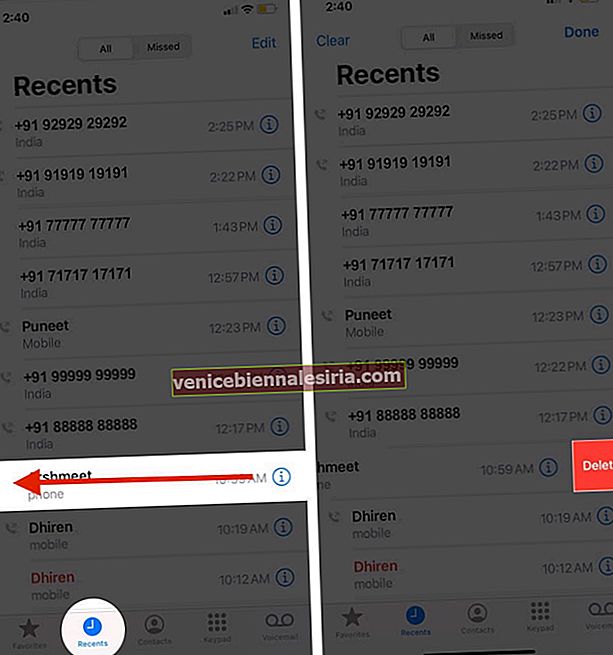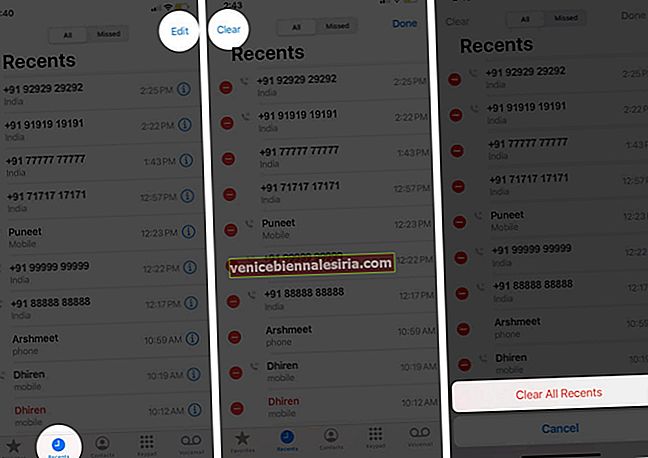Tüm gelen, giden ve cevapsız çağrılar Telefon uygulamasının 'son aramalar' bölümünde listelenir. Bir kayıt tuttuğu ve tüm arama kayıtlarınızı zaman ve süreleriyle birlikte görüntülemenize izin verdiği için faydalıdır. Ancak, telefonunuzu birine vermeden önce listeyi temizlemek veya biraz mahremiyete sahip olmak istiyorsanız, iPhone'daki arama geçmişini silmek mantıklıdır. İşte bunu nasıl yapacağınız.
- İPhone'da Belirli Bir Arama Geçmişi Nasıl Silinir
- İPhone'da Tüm Arama Geçmişi Nasıl Silinir
İPhone'da Belirli Bir Arama Geçmişi Nasıl Silinir
- Telefon uygulamasını açın ve Son Aramalar'a dokunun . Cevapsız aramalar kırmızı renkte olurken, giden sesli aramalar ve görüntülü aramalar sırasıyla bir telefon ve video kamera simgesine sahip olacaktır. Unutmayın, Gelen aramalarda simge yoktur.
- Bir numara veya kişi adını sağdan sola kaydırın ve Sil üzerine dokunun .
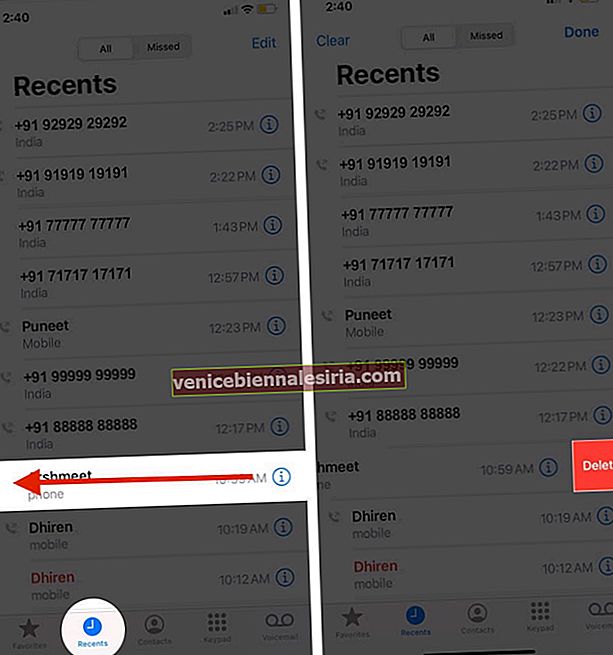
Ek olarak, Düzenle → kırmızı eksi simgesi → Sil üzerine de dokunabilirsiniz.
İPhone'da Tüm Arama Geçmişi Nasıl Silinir
- Telefon uygulamasını başlatın ve Son Çağrılar üzerine dokunun . Tüm gelen, giden ve cevapsız sesli ve görüntülü aramaları silmek için, ' Tümü ' sekmesinde olduğunuzdan emin olun . Yalnızca cevapsız aramaları silmek için ekranın üst kısmındaki ' Cevapsız ' seçeneğine dokunun .
- Düzenle üzerine dokunun .
- Temizle → Tüm Son Aramaları Sil üzerine dokunun .
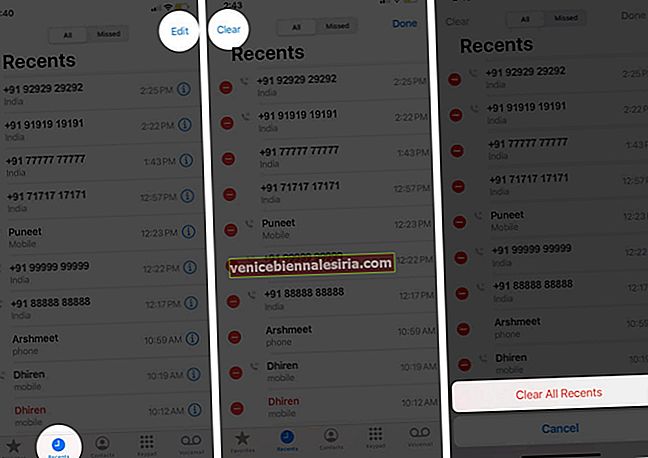
Not : iCloud Drive'ı etkinleştirdiyseniz, arama geçmişiniz tüm uyumlu aygıtlarınızda güncellenir.
Oturumu kapatma
Umarım yukarıdaki arama günlüklerini temizleme kılavuzu sizin için bir cazibe oluşturmuştur. Son olarak, WhatsApp gibi üçüncü taraf uygulamalar aracılığıyla yapılan sesli veya görüntülü aramaları silmek için, ilgili uygulamayı başlatmanız ve kaydı oradan temizlemeniz gerekir.
Sonra, en iyi iPhone arama kayıt uygulamalarından bazılarını bilmek ister misiniz?
Son olarak, siz veya ailenizden biri Telefon uygulamasının donması ve bu nedenle arama yapmanın imkansız hale gelmesi sorunuyla düzenli olarak karşılaşıyor musunuz? Cevabınız evet ise, bu sorunu nasıl başarılı bir şekilde çözeceğinizi size göstereceğimiz yazımıza bakın.
Bu yazıları da okumak istersiniz:
- İPhone'da Arama Başarısız mı? Sorunu Çözmenin 10 Yolu
- İPhone'da Aramaları Yönlendirme
- İPhone'um Neden Rastgele Aramalar Yapıyor? Nasıl Onarılır
- İPhone'da Yalnızca Sık Kullanılanlara Nasıl İzin Verilir